Как играть Spotify на Sonos в 2025 году [Руководство по обновлению]
Одна из лучших вещей, которые нравятся пользователям Spotify в том, что его поддерживают множество устройств и медиаплееров. В добавок к этому, Spotify также имеет множество партнерских отношений с другими приложениями и платформами. Sonos и Spotify станут идеальной парой для любителей музыки, которые хотят наслаждаться высококачественной потоковой музыкой по всему дому. Устраиваете ли вы вечеринку, отдыхаете или просто хотите получить безупречное качество звука, Sonos Spotify предложит мощное решение.
Первоначально слушая Spotify на Sonos было возможно только в том случае, если вы были Spotify Премиум-пользователь. К счастью, до окончания 2019 года пользователи бесплатной версии также смогли насладиться тем же. Таким образом, открывая возможность более доступного потокового вещания через Spotify приложение через Sonos.
Мы знаем, что вы находитесь на этой странице, потому что вам интересно узнать больше о том, как добавлять и играть. Spotify на динамике Sonos. Без лишних слов мы предоставим вам два способа сделать это. Первое будет объяснено сразу в первой части!
Содержание статьи Часть 1. Как добавить Spotify в СоносЧасть 2. Как играть Spotify на СоносеЧасть 3. Как играть Spotify на Sonos Offline без PremiumЧасть 4. Распространенные проблемы и решения для Sonos Spotify Не работаетЧасть 5. Резюме
Часть 1. Как добавить Spotify в Сонос
У нас есть полное руководство о том, как вы, наконец, сможете насладиться Sonos Spotify - добавление, воспроизведение и даже изменение Spotify аккаунты на Sonos. Интеграция Sonos с Spotify позволяет вам управлять колонками Sonos напрямую с Spotify приложение, что позволяет удобно транслировать любимую музыку по всему дому.
Наслаждайтесь Sonos Spotify, вы должны получить Spotify приложение добавлено в Sonos. Вот как добавить Sonos в Spotify на мобильных и настольных компьютерах.
Добавить Spotify в Sonos на iOS/Android
Шаг 1. На своем мобильном устройстве запустите приложение Sonos. Отправляйтесь в «Настройки», затем «Услуги и голос","Музыка и контент","Добавить услугу", выбирать "Spotify», и, наконец, нажмите «Добавить в Sonos".
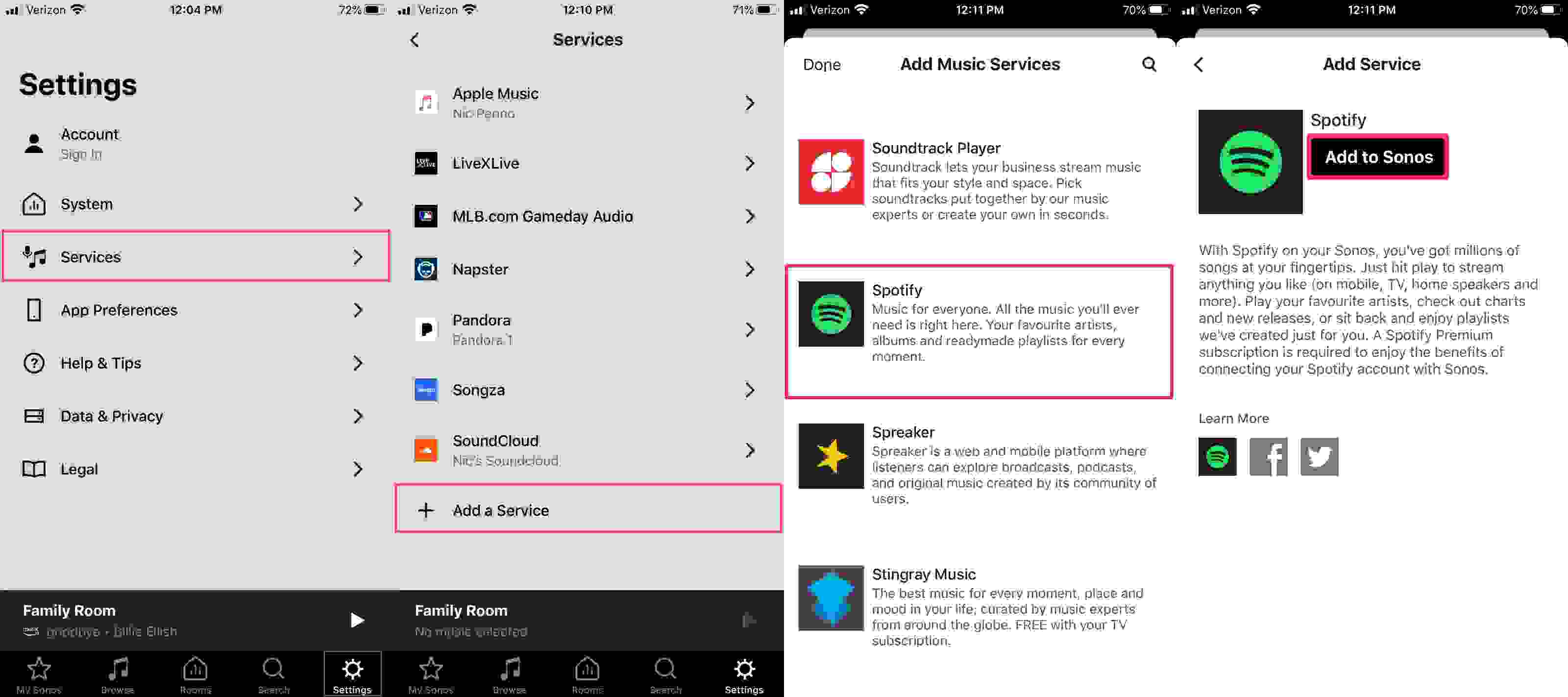
Шаг 2. Кран "Подключение к Spotify" чтобы войти в существующую учетную запись или нажать "Зарегистрируйте Spotify", чтобы создать новую учетную запись. После успешного входа в систему Spotify теперь будет отображаться в основном списке ваших услуг и в результатах поиска песен, исполнителей, списков воспроизведения и т. д.
Добавить Spotify в Sonos на Mac/Windows
Шаг 1. Если вы хотите насладиться Sonos Spotify на ПК вы тоже можете это сделать! Просто откройте приложение Sonos и перейдите к «Выберите источник музыки", затем "Добавить музыкальные услуги», и, наконец, выберите «Spotify».
Шаг 2. Продолжите и закончите, следуя инструкциям, отображаемым на экране.
Часть 2. Как играть Spotify на Соносе
Вы можете играть Spotify на Соносе? Конечно. Теперь, когда вы наконец добавили Spotify на Sonos, теперь вы можете начать наслаждаться этим! Играя Spotify на Sonos позволяет вам наслаждаться любимой музыкой в высоком качестве по всему дому. Вам следует научиться управлять Sonos Spotify и вот как:
Играть Spotify на Sonos через Spotify Приложение
Шаг 1. Откройте свой Spotify приложение. После этого просто выберите песню для воспроизведения и перейдите к «Сейчас играет”Экран.
Шаг 2. Внизу нажмите кнопку «Доступные устройства" вариант. Далее вам просто нужно выбрать динамик Sonos.
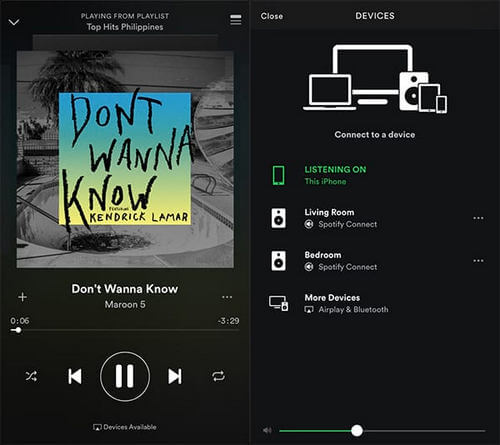
Обратите внимание, что для обеспечения успешного соединения у вас должно быть Spotify Premium учетную запись, и используемое вами устройство и динамик Sonos должны быть подключены к одной и той же сети Wi-Fi.
Играть Spotify на Sonos через приложение Sonos
Шаг 1. Запустите приложение Sonos на своем мобильном устройстве или компьютере.
Шаг 2. На мобильном телефоне: нажмите «ВставитьВкладка " внизу. На рабочем столе: нажмите кнопку "Выберите источник музыки" в меню слева.
Шаг 3. Выбрать Spotify из списка музыкальных сервисов.
Шаг 4. Просмотрите или найдите музыку так же, как в Spotify приложение. Вы можете получить доступ к своим плейлистам, недавно воспроизведенным песням и многому другому.
Шаг 5. Выберите, на каком динамике Sonos или группе динамиков вы хотите воспроизводить музыку.
Шаг 6. Используйте приложение Sonos для управления воспроизведением, громкостью и другими настройками.
Выход из системы Spotify на Соносе
Теперь, когда вы узнали больше о том, как наконец-то насладиться Sonos Spotify, возможно, вам также был интересен процесс выхода из системы. Ну, вы можете сделать это легко, а также. Вам достаточно войти в свой Spotify учетную запись, используя выбранный вами веб-браузер на вашем компьютере, а затем нажмите «Мини аппы" вариант. После этого вам необходимо удалить Sonos из списка одобренных приложений.
После выполнения вышеперечисленного просто вернитесь на главную страницу и нажмите «Выйти везде" вариант. Так просто, вы можете удалить свой Spotify аккаунт на Sonos.
Изменение Spotify Аккаунты на Sonos
Помимо обмена предыдущей информацией, вы также должны знать, что вы действительно можете изменить Spotify аккаунты на Sonos. Вы можете сделать процесс на своих мобильных гаджетах или на вашем ПК. Вот подробное руководство для справки.
На вашем устройстве iOS или Android
Шаг №1. Отправляйтесь в «Вставить», а затем найдите Spotify. Коснитесь имени учетной записи. После этого вы увидите список добавленных учетных записей.
Шаг 2. Просто выберите учетную запись, на которую хотите перейти.
На вашем Windows или Mac
Шаг 1. Вам нужно отправиться в «Выберите источник музыки» панель. Отметьте раскрывающееся меню.
Шаг 2. Выбирать "Spotify”, а затем просто выберите учетную запись, на которую хотите переключиться.
Мы надеемся, что после прочтения этого раздела вы, наконец, сможете насладиться Sonos. Spotify. Помните, что это работает независимо от того, являетесь ли вы пользователем бесплатной или премиум-учетной записи. Просто вы, конечно, столкнетесь с ограничениями, если используете бесплатную версию Spotify.
Часть 3. Как играть Spotify на Sonos Offline без Premium
Хотя и бесплатная и Премиум Spotify пользователи теперь могут наслаждаться Sonos Spotify, мы по-прежнему не можем отрицать тот факт, что бесплатные пользователи будут продолжать сталкиваться с недостатками использования бесплатной учетной записи, а пользователи Premium будут продолжать платить за подписку. Кроме того, если возникнут проблемы во время потоковой передачи Spotify на Sonos по-прежнему необходимо проверять доступные исправления и решения для решения проблемы.
Конечно, мы не хотим, чтобы вы чувствовали себя вышеперечисленными неприятностями, поскольку наша цель — дать вам насладиться Spotify на Sonos, ни о чем не беспокоясь. К счастью, Sonos также позволяет добавлять общие или локальные треки. Итак, если у вас есть Spotify файлы с собой, вы можете просто слушать их на динамике Sonos без каких-либо проблем. Вопрос только в том, как вы можете это сделать?
Это просто. Как уже упоминалось, Sonos может размещать локальные музыкальные файлы. При этом, почему бы просто не скачать ваш Spotify избранное? Мы знаем это Spotify песни зашифрованы с защитой DRM. Вы можете подумать, что с этой защитой будет невозможно скачать Spotify треки. Ну ты неправильно думаешь! Загрузка Spotify песни можно легко сделать с помощью таких замечательных приложений, как это TunesFun Spotify Music Converter!
Эти TunesFun Spotify Music Converter может помочь вам в процессе удаления DRM и даже в преобразовании песен в гибкие форматы, такие как MP3, FLAC, WAC или AAC. Spotify также включает отличную интеграцию с другими сервисами, включая Discord и другие мультимедийные приложения. Если у вас есть Discord и Spotify аккаунт, можно связать Spotify в свою учетную запись Discord и, наконец, сможете играть Spotify музыкальные файлы в дискорде.
Благодаря высокой скорости конвертации этого приложения вы можете обеспечить эффективность! Более того, вам не придется беспокоиться о потере качества, поскольку приложение выполняет преобразование без потерь! Выходные файлы всегда будут иметь почти такое же качество, как и исходные. Даже теги ID3 и метаданные песен будут сохранены и сохранены. Нажмите кнопку ниже, чтобы попробовать бесплатно прямо сейчас!
Конечно, это было разработано, чтобы иметь интуитивно понятный и удобный интерфейс. Вот процедура того, как использовать TunesFun Spotify Music Converter конвертировать и загружать ваши Spotify фавориты, в которые наконец можно поиграть Spotify на Sonos оффлайн без премиума!
Шаг 1. После того, как все потребности установки TunesFun Spotify Music Converter были выполнены, вы можете просто приступить к его установке и запуску. На главной странице вы можете просто перетащите Spotify треков для обработки.

Шаг 2. Установить выходные параметры как вам нравится. Конечно, выбор гибкого формата, такого как MP3, является наиболее рекомендуемым выходным форматом.

Шаг 3. Отметьте галочкой «Конвертировать все» в нижней части экрана после завершения настройки.

Всего через несколько минут вы получите не-DRM и преобразованный Spotify треки на вашем ПК. Все, что вам нужно сделать сейчас, это сделать эти треки доступными на Sonos, чтобы вы наконец могли насладиться Sonos. Spotify без забот!
Чтобы сделать вышеизложенное, просто запустите приложение Sonos на своем компьютере, затем в разделе «Управлениеменю, коснитесь кнопки «Обновите музыкальную библиотеку прямо сейчас" вариант. Вам нужно будет поставить галочку «Да" подтвердить. Теперь вы можете импортировать эти преобразованные треки в свою библиотеку. После того, как вы их успешно добавили, теперь вы можете просто выбрать трек для воспроизведения на колонке Sonos!
Часть 4. Распространенные проблемы и решения для Sonos Spotify Не работает
При попытке стримить Spotify на Sonos вы также можете столкнуться с некоторыми распространенными проблемами:
Проблема №1. Отсутствующий Spotify Музыкальные сервисы при добавлении в Sonos
Когда вы сталкиваетесь с этой проблемой, вы должны знать, что есть места, куда вы не можете получить доступ. Spotify. Сначала вы должны проверить, поддерживает ли ваше текущее местоположение приложение. Кроме того, вы можете проверить зарегистрированную страну в своем аккаунте. Ваша учетная запись Sonos должна быть зарегистрирована под правильной учетной записью.
Проблема #2. Spotify Не работает на динамиках Sonos
Когда возникает проблема «не работает», вы можете попробовать повторно связать свой Spotify учетную запись к динамику Sonos. Вы также можете попробовать очистить кеш на вашем Spotify приложение. Наконец, попробуйте перезапустить или сбросить настройки динамика Sonos и посмотреть, решится ли проблема.
Часть 5. Резюме
Мы рады, что поделились с вами подробностями, которые вам нужны, чтобы наконец насладиться Sonos. Spotify! Помните, что если во время потоковой передачи вы чувствуете себя обремененным какими-то проблемами, Spotify на Sonos обычным способом, вы всегда можете просто загрузить их через такие приложения, как TunesFun Spotify Music Converter и слушайте их, не беспокоясь!
Оставить комментарий